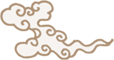↑ 点击上方“菜鸟学MAC”关注我们
利用Quick Look快速预览
在Mac系统中,如果你想浏览一个文件,比如文档或者图片,可以不用双击打开相关的程序,只要利用Mac的Quick Look功能就能进行快速预览。Quick Look就是让你在不打开程序的情况下进行文件的查看,可以用在Finder窗口、Email、文本文档等等场合。启动Quick Look的方式是选中文件后,按下Space空格键,或者按下Force Touch,之后就可以对文档进行快速预览了。当打开一个文件时,Quick Look的上方有几个按钮可以进行功能选择,
如果同时选中多个文件再进行预览,首先出现的是第一个文件,但是Quick Look的功能按钮和只选中一个文件的情况有所不同,
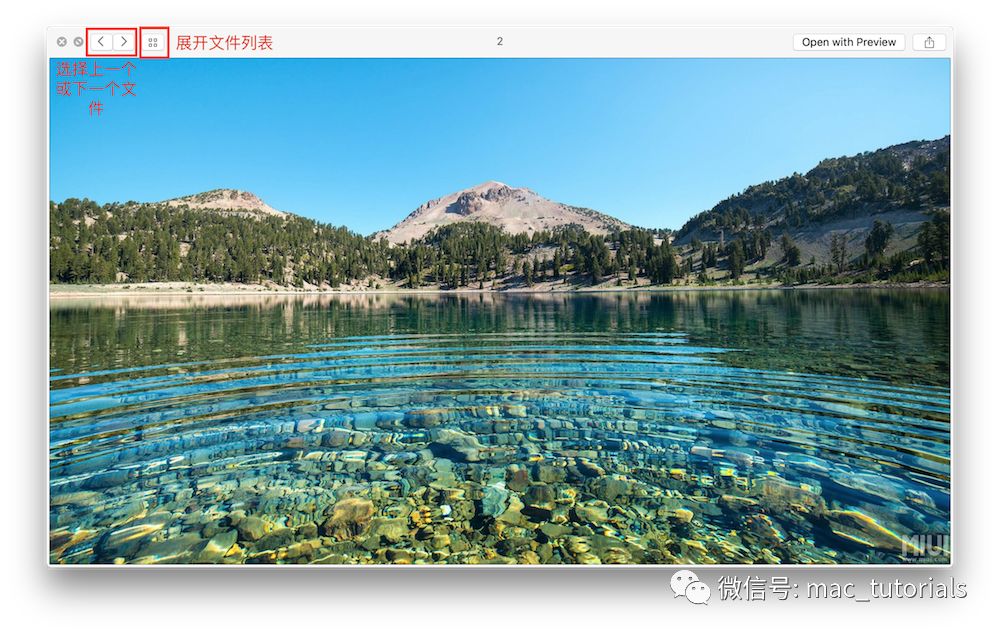
如果你想展示的更酷一些,可以在选中多个文件的时候,同时按下Option + Space,这时Quick Look将会像幻灯片一样全屏播放。想要退出Quick Look,点击左上角的取消按钮,或者再次按下Space。
在Finder中显示状态栏和路径栏
在Finder的底部有两个栏目,一个是Status Bar状态栏,一个是Path Bar路径栏,这两个栏目会给你提供很重要的Mac信息,Status Bar会在你打开一个文件夹之后显示这个文件夹中有多少内容,以及Mac硬盘上还有多少剩余空间;Path Bar会在你打开一个文件夹之后显示这个文件夹的层级关系,方便你进行跳转。
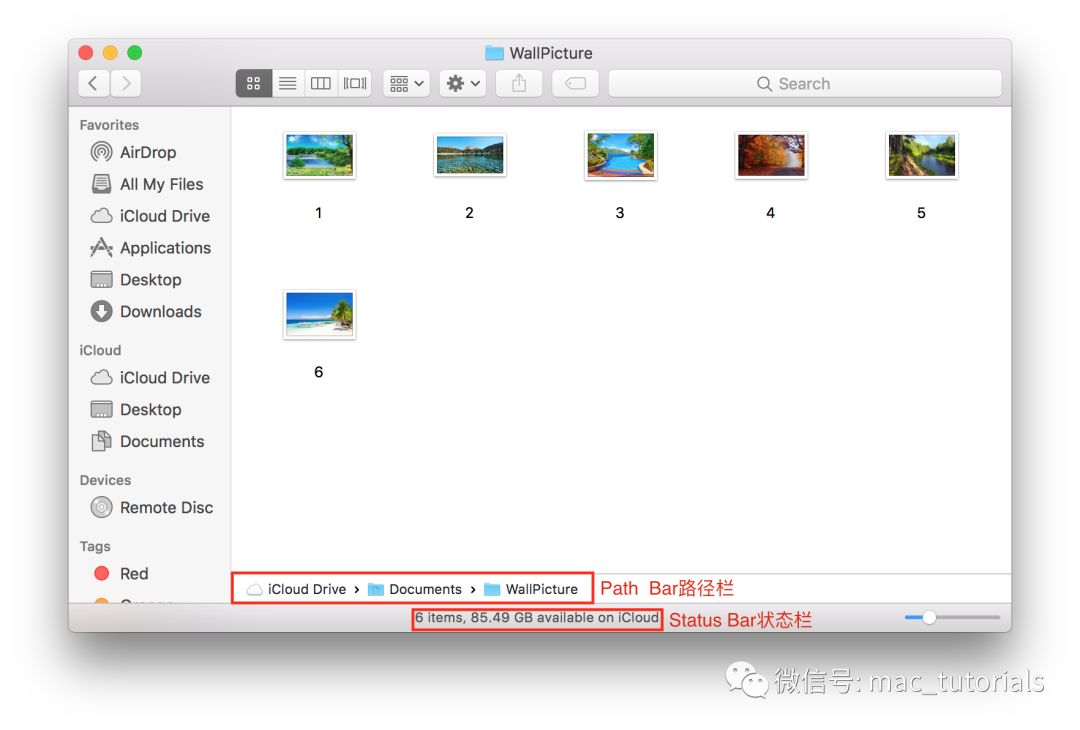
想要显示Path Bar和Status Bar,在Finder的Menu Bar中选择View,然后选择Show Path Bar和Show Status Bar。
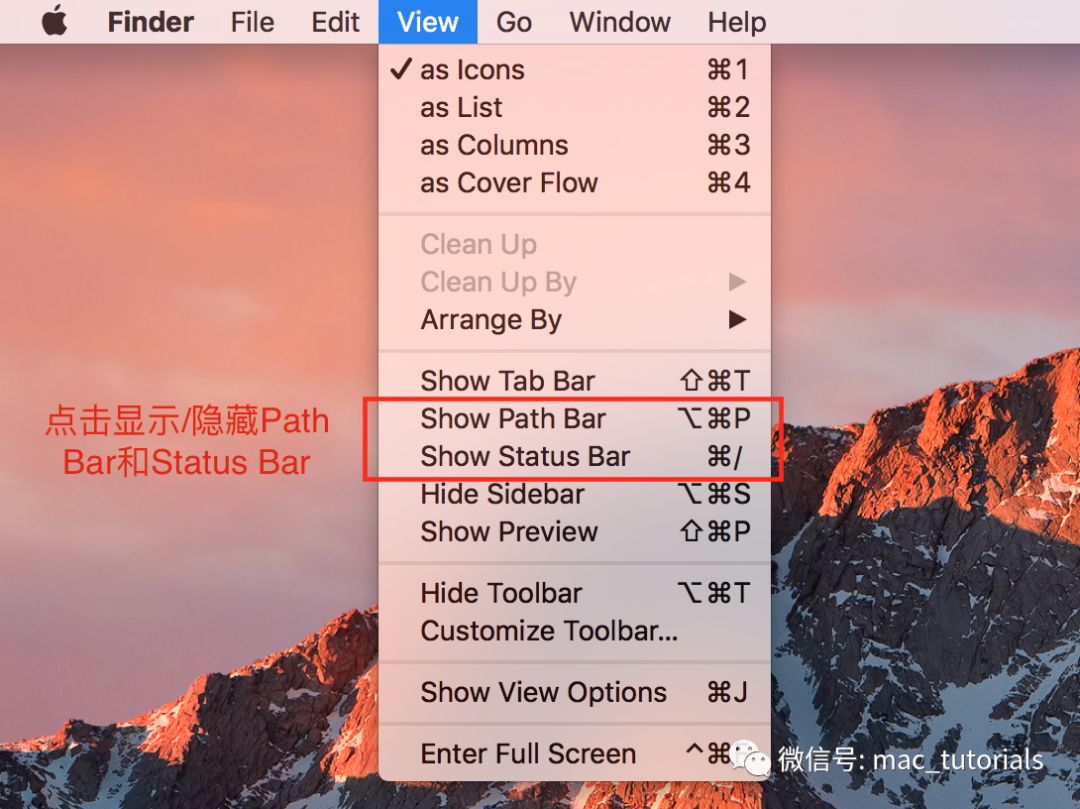
强大的文件自动收集工具:Smart Folder
Mac环境下有一种特殊的文件夹叫Smart Folder,可以很方便的自动将你需要的文件收集在一起。Smart Folder和普通的文件夹不同,普通文件夹只是一个简单的用来存放文件的地方,你可以选择文件夹中存放什么内容,然后完全手动的对里面的内容进行控制。但是Smart Folder文件夹中存放的内容是根据你制定的一系列规则来自动收集文件进行存放的,当你增加、删除或者更改系统中的文件时,Smart Folder中的内容会自动进行更新。Smart Folder文件夹的样式和普通文件夹不一样,很容易区分:
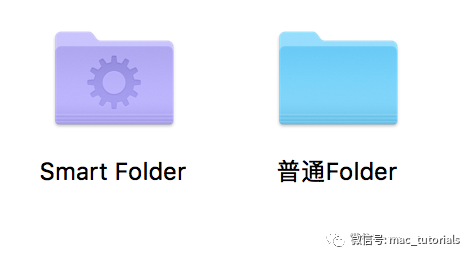
设置Smart Folder的方法是这样,在Finder的Menu Bar中选择File下的New Smart Folder,新建一个Smart Folder
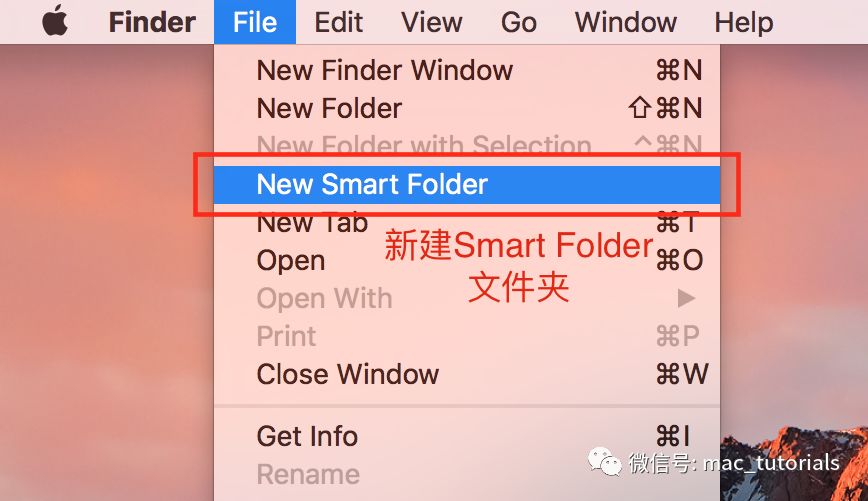
这时会出现一个Smart Folder的窗口,在这个窗口里你需要输入这个Smart Folder的规则,在上方Bar的Search栏中输入字符串,这个Smart Folder就会通过搜寻硬盘中所有文件名包含这个字符串的文件,保存在这个Smart Folder中,如果在以后的工作中你又新增了一些文件,这些文件的文件名恰好又包含这个字符串,则这个Smart Folder会自动将这些文件保存在自己的文件夹下,方便归类查看。比如下图中就将系统中所有后缀名为.mkv的文件集中在这个Smart Folder中,以后如果又下载了新的.mkv格式电影,则会自动归类到这个文件夹中。
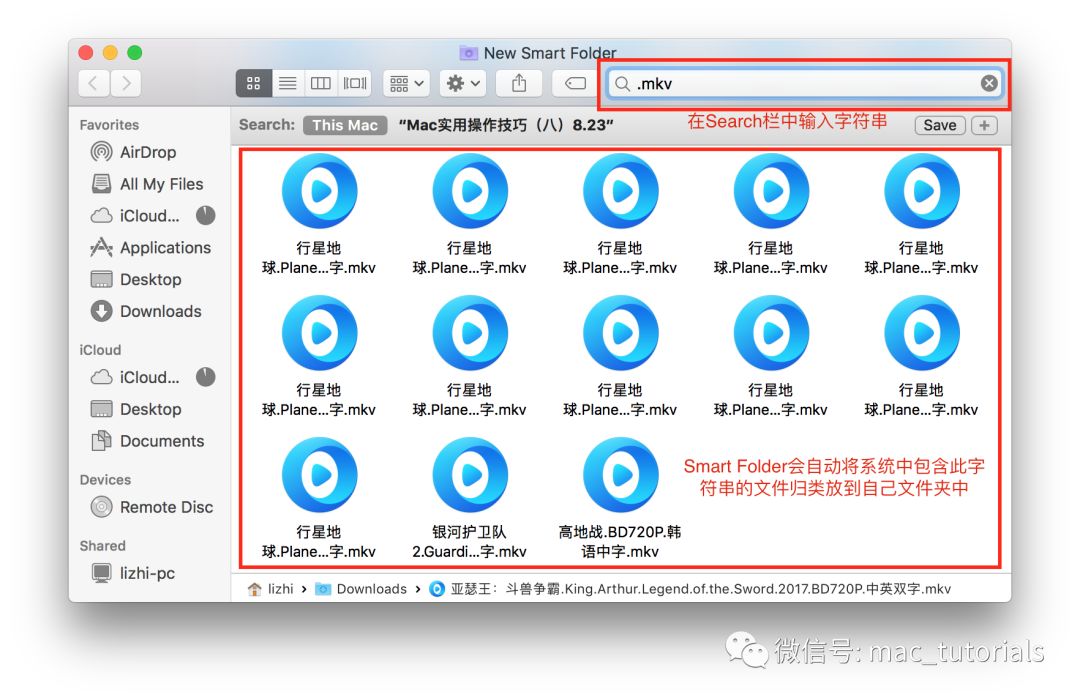
但是Smart Folder的规则不仅仅是字符串这么简单,点击Search栏下的“+”按钮,会出现规则列表,你可以从中选择,是根据文件类型、日期、内容、名字等等来归类,并且每种规则还可以指定区间。点击规则列表最右边的“+”可以添加多重规则。
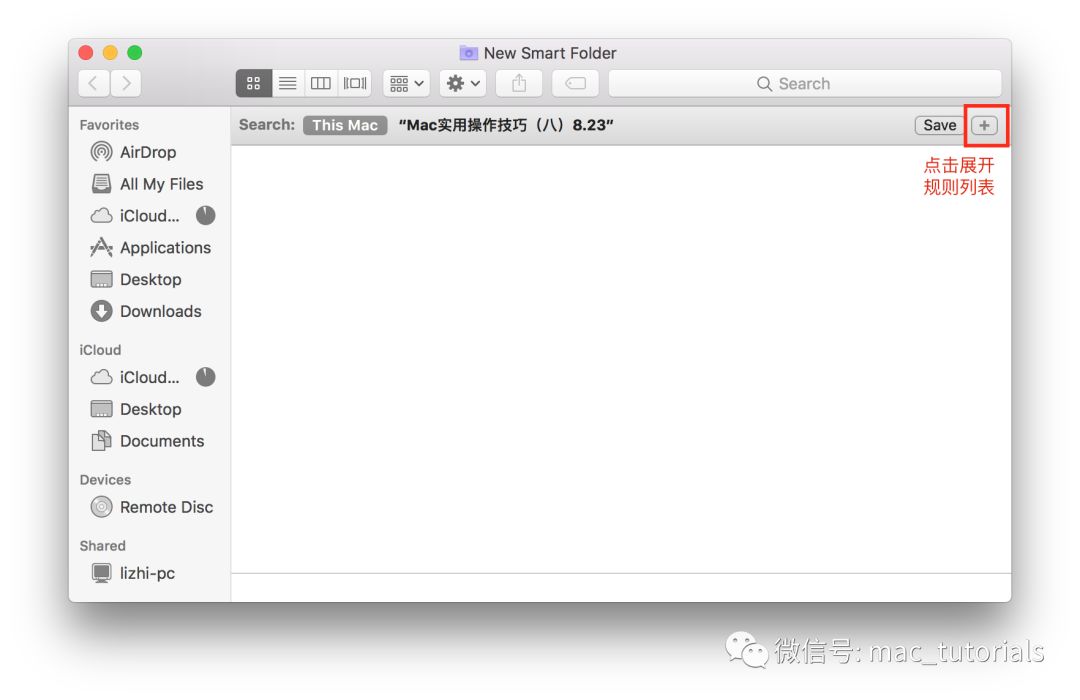
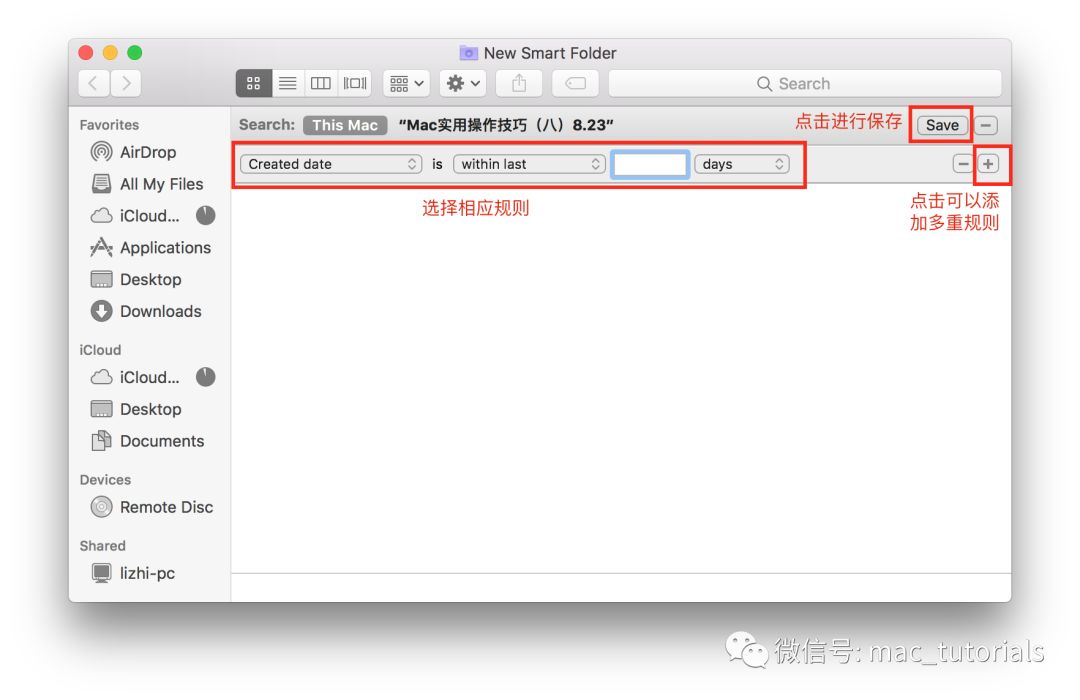
选择好规则之后,点击Search Bar下方的Save,就可以进行Smart Folder的保存了,可以输入名称和选择需要保存的位置,以及选择是否添加到Finder的Sidebar侧边栏。
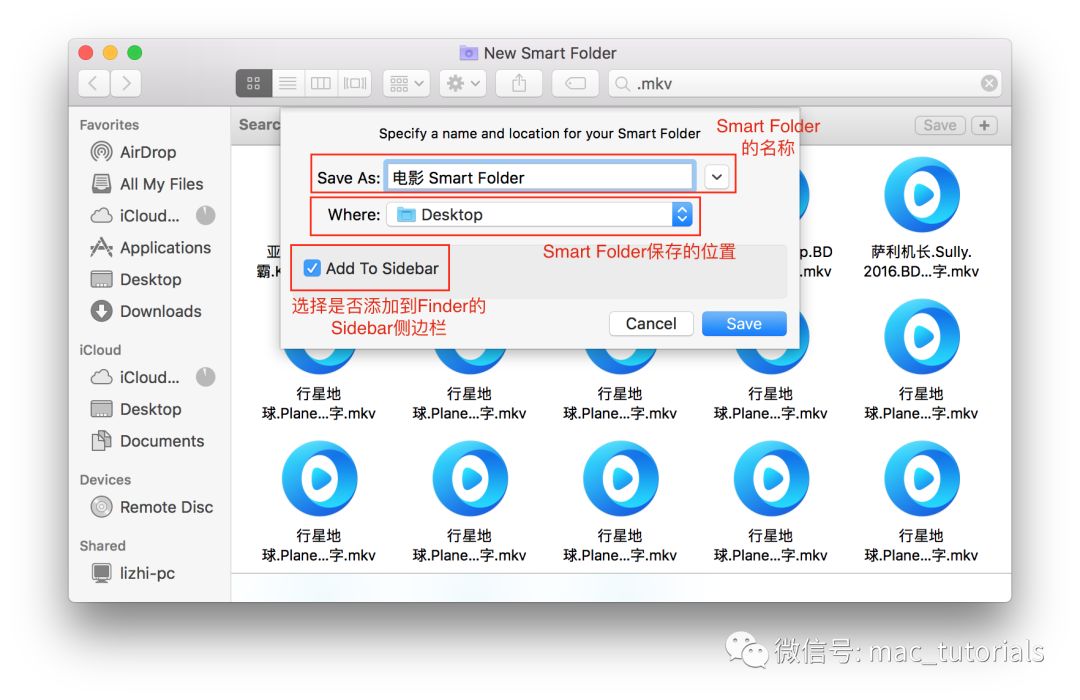
但是需要注意的是,Smart Folder只是将文件的引用放在自己的文件夹内,真正的文件数据还是保存在其他对应的文件夹中,所以当你删除了Smart Folder后,Smart Folder中的文件是不会从硬盘上被删掉的,因为它只保存了文件的引用。所以,当你不需要一个Smart Folder时,放心大胆的删除吧。

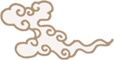
欢迎您关注菜鸟学MAC,该公众号可让您获得更多有趣好玩的MAC,iPad,iPhone等操作技巧,是提高工作、学习效率的捷径。您的支持是我不断前进的动力~~